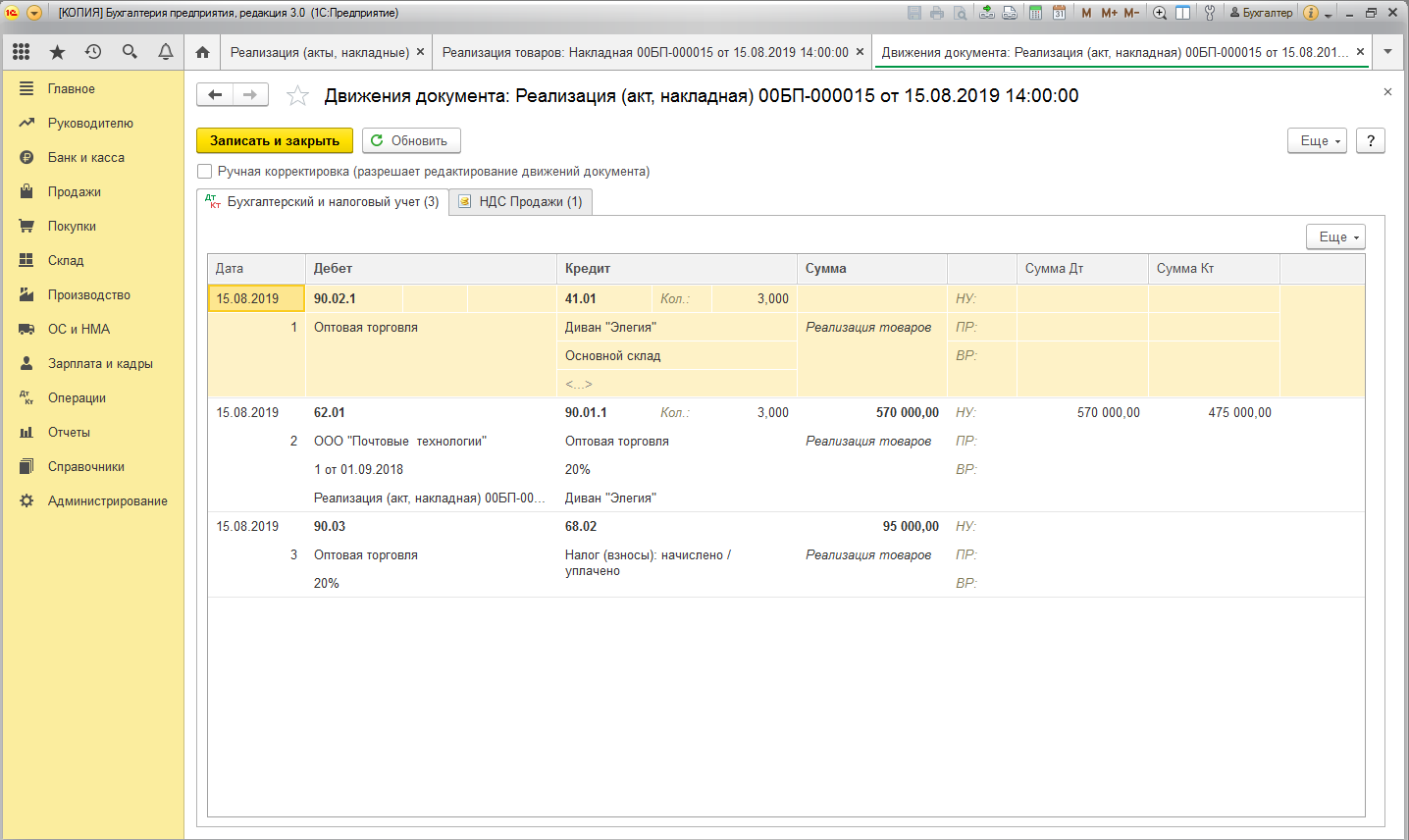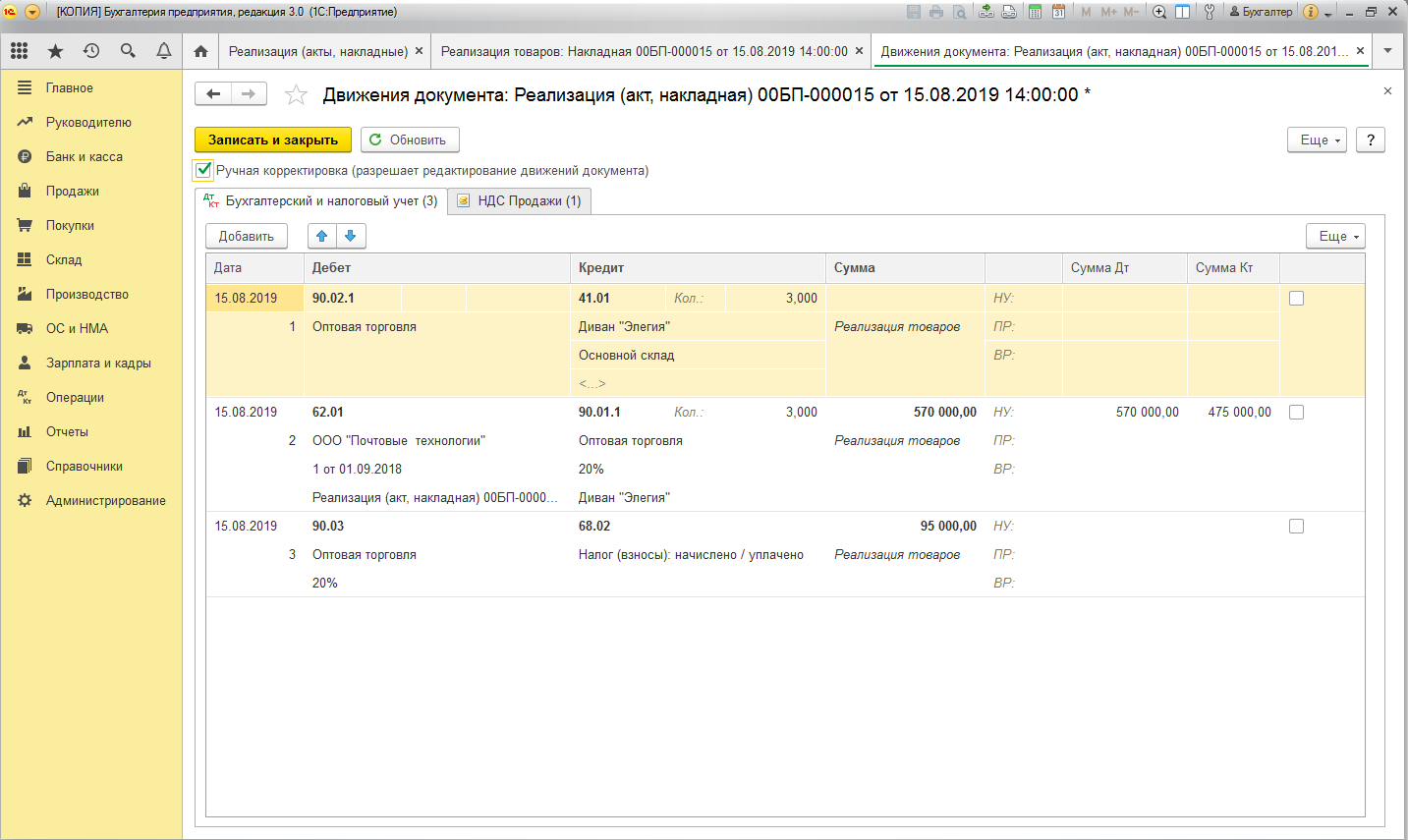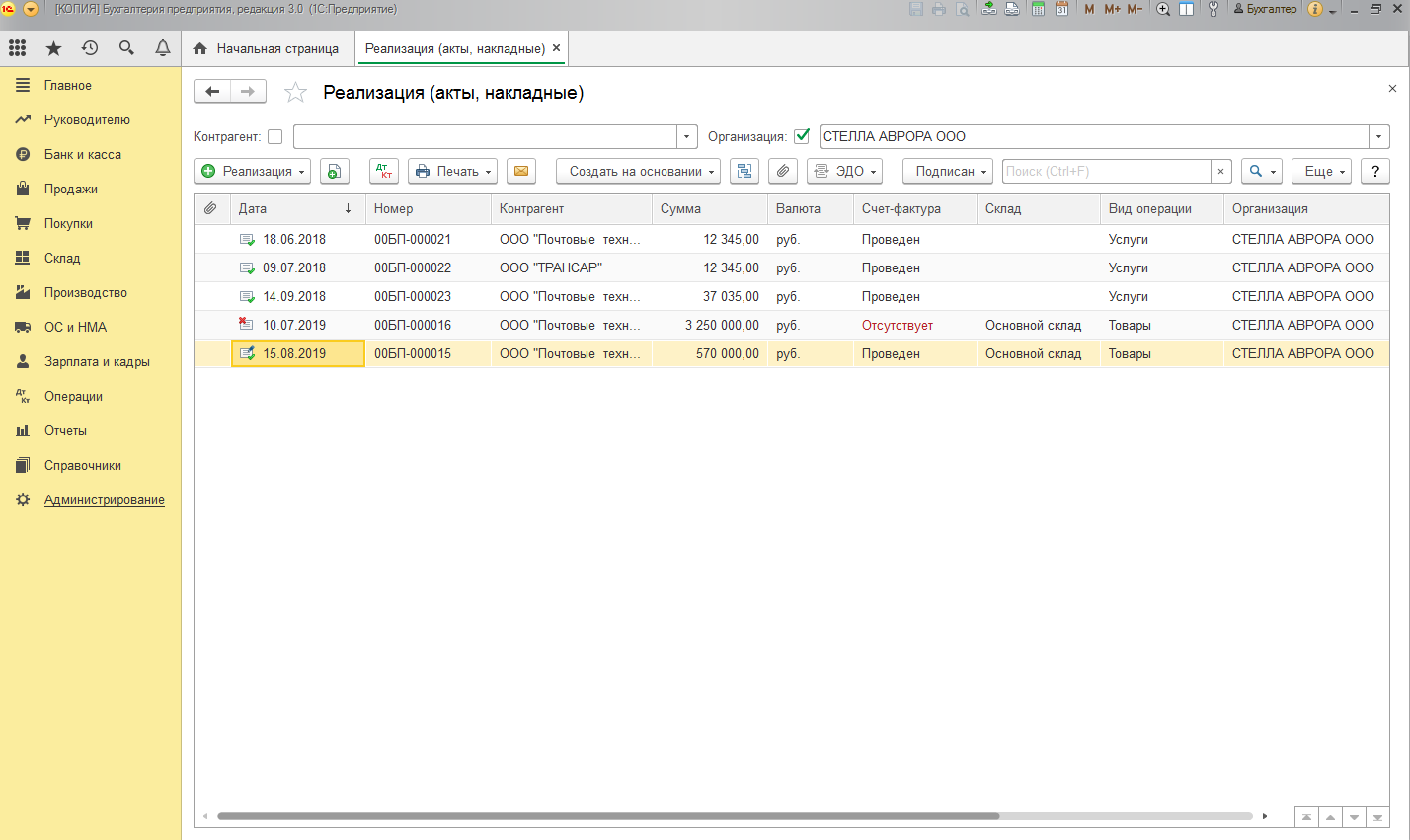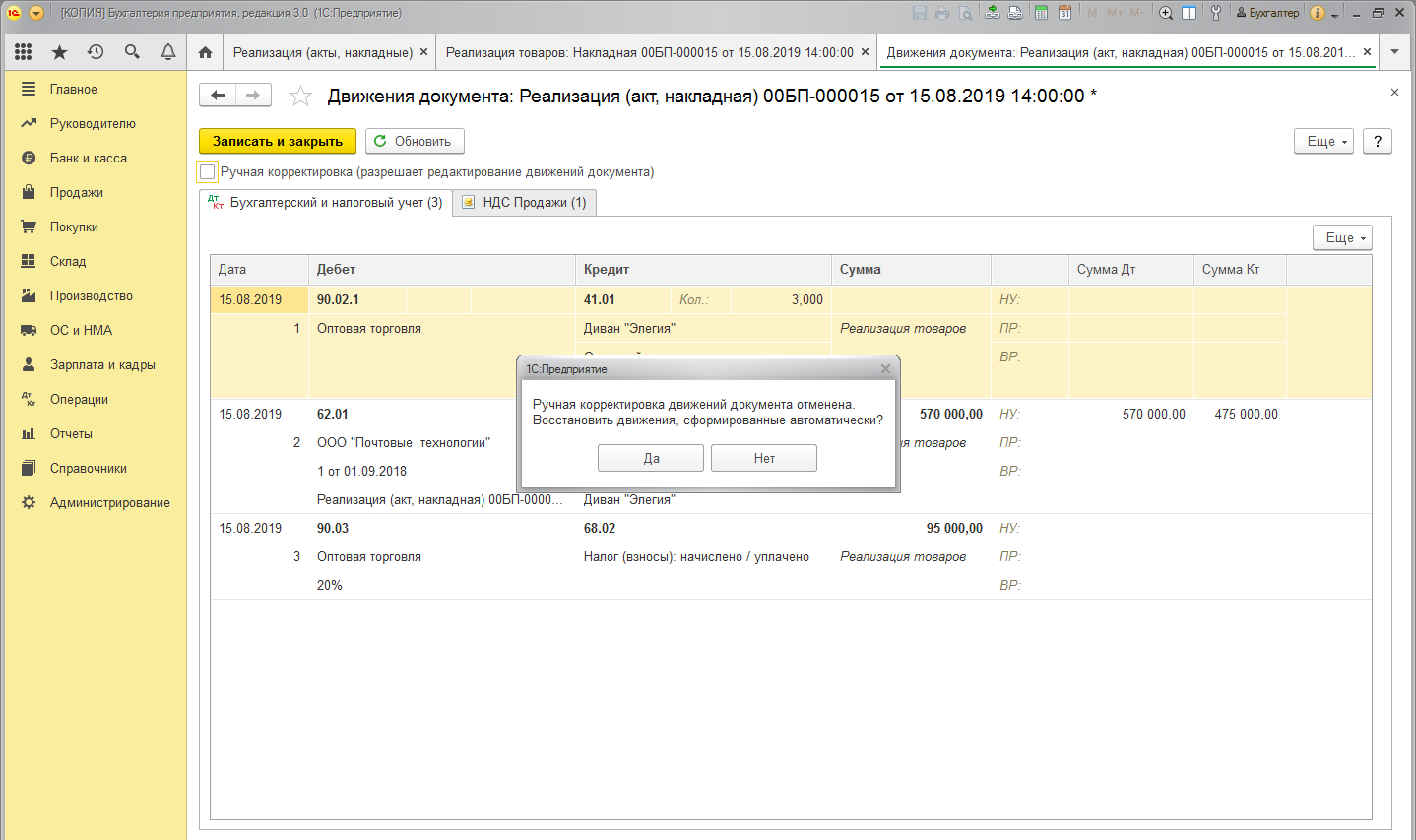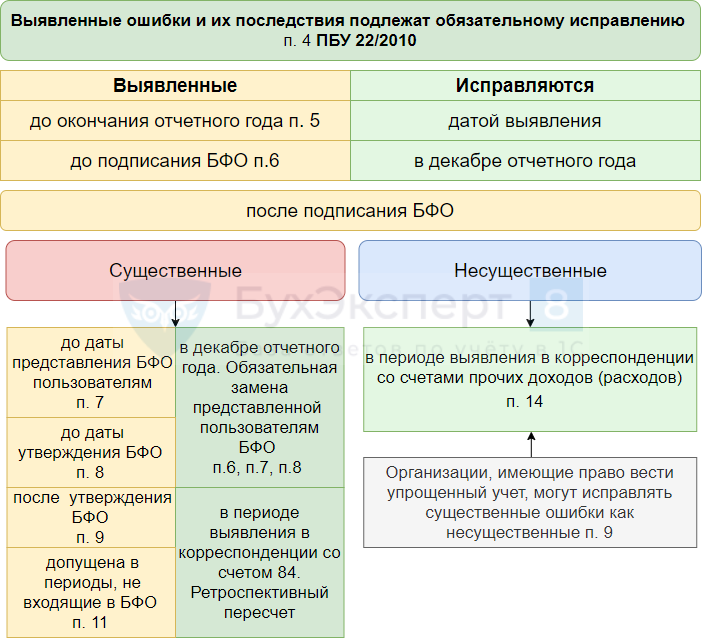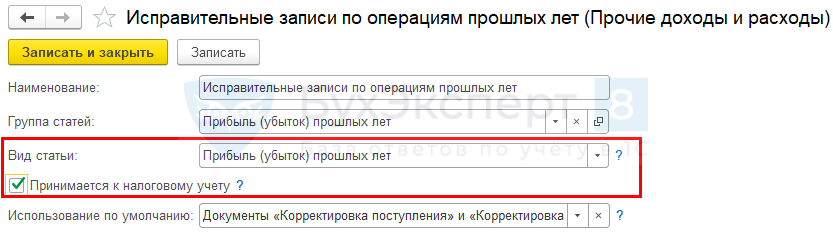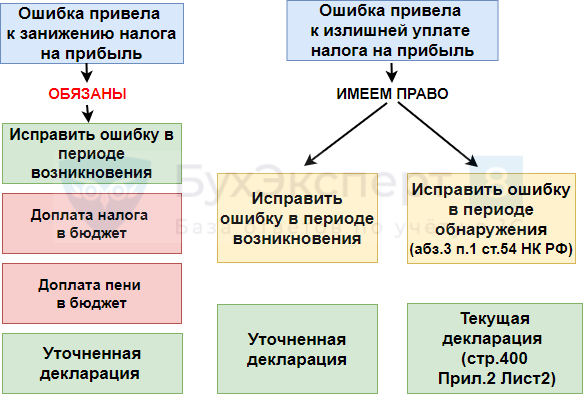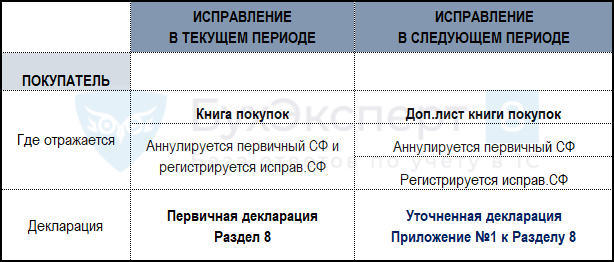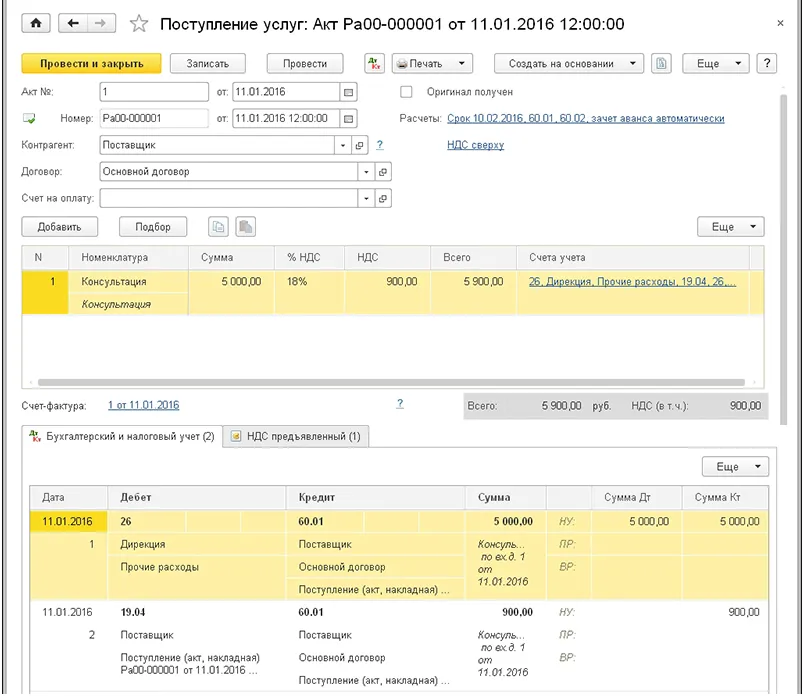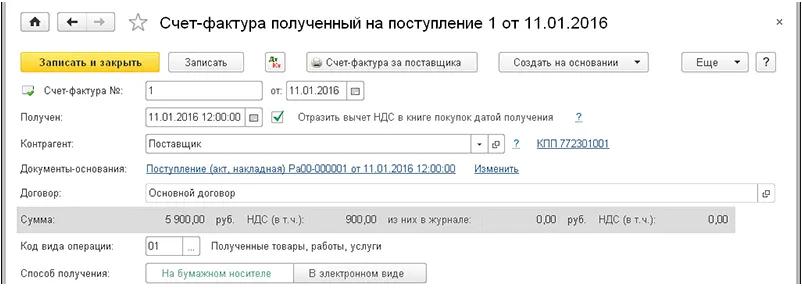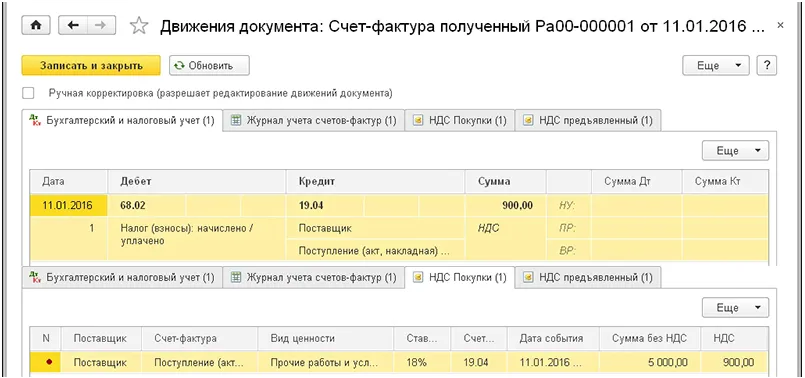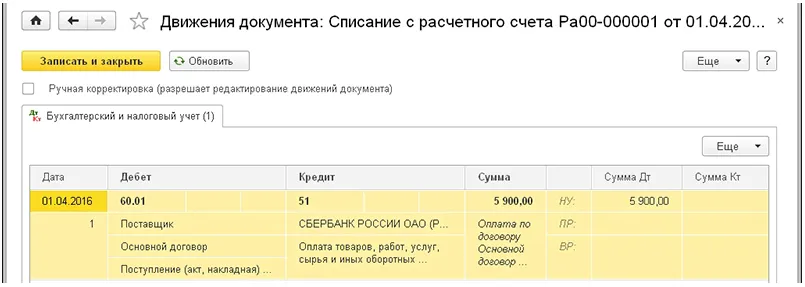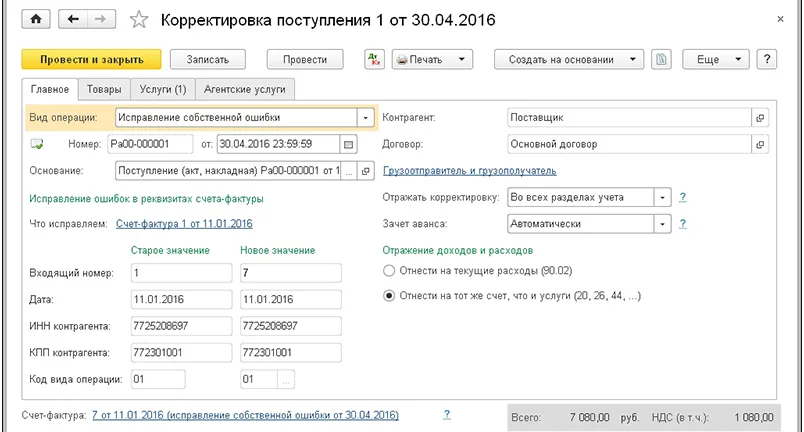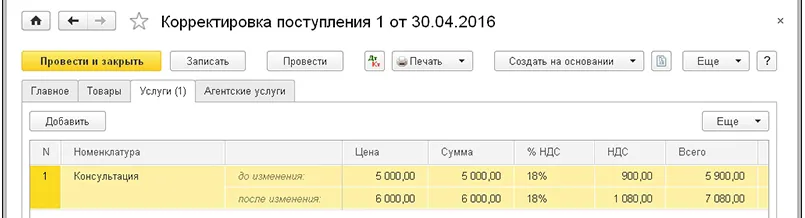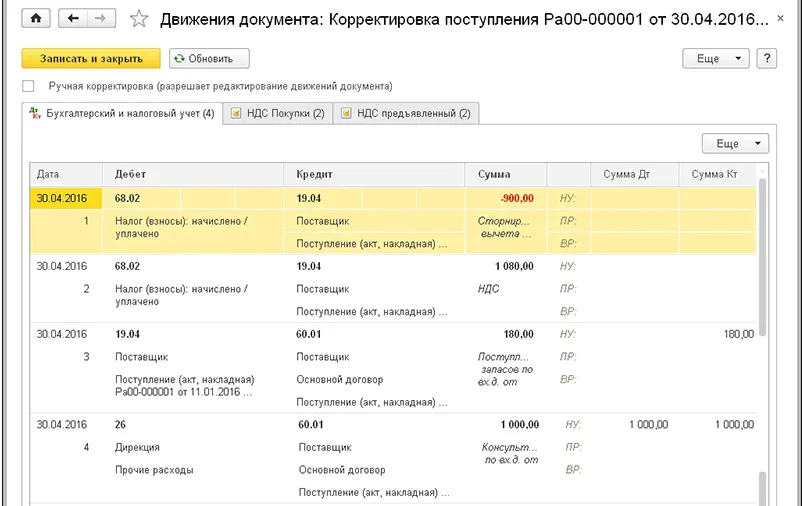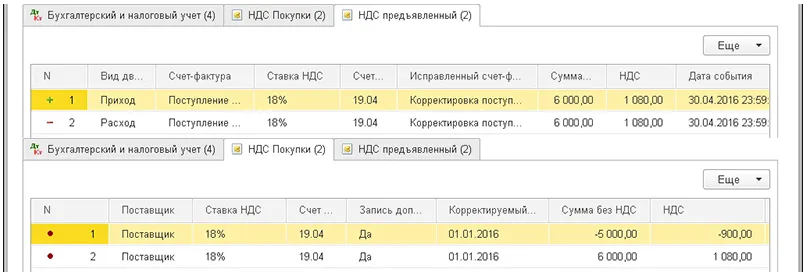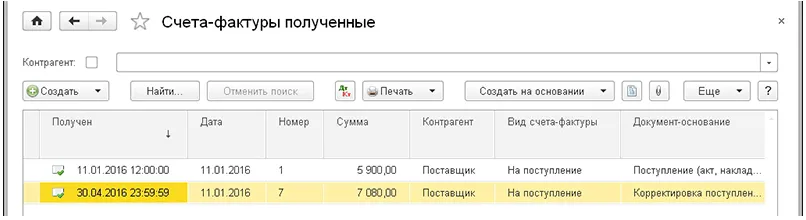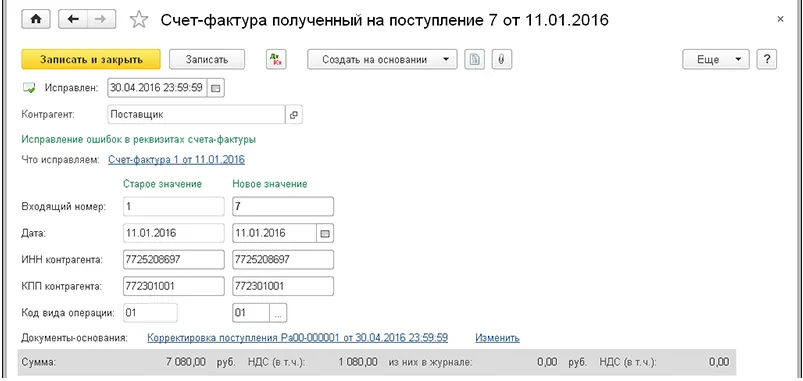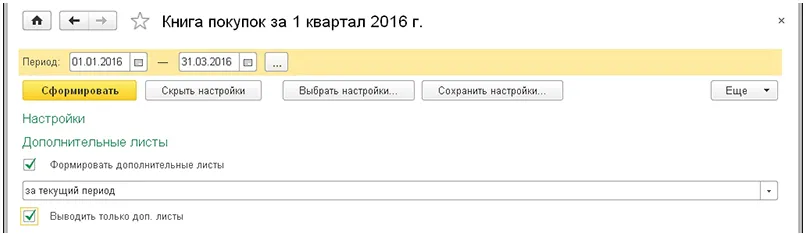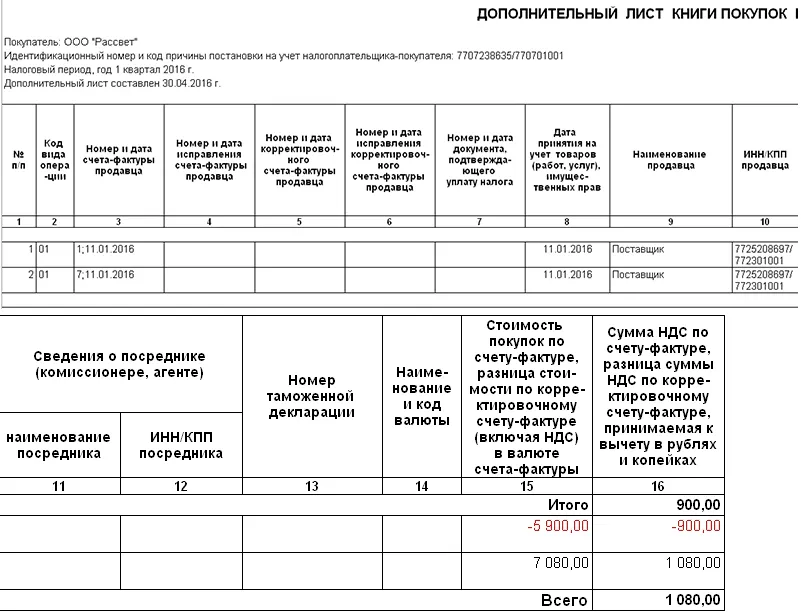Каждый бухгалтер прибегал к ручному редактированию проводок в проведённом документе. Зачастую это связано с тем, что возможность отразить операцию в автоматическом режиме просто отсутствует. Это влечёт за собой множество ошибок, причиной которых является банальная невнимательность. Как сделать этот процесс максимально комфортным и не потерять ни одной нервной клетки, читайте в этом материале.
Редактирование вручную необходимо, если при проведении документа бухгалтеру нужно отредактировать сформированную проводку, либо удалить ненужную, либо добавить к сформированным проводкам собственные проводки, или скорректировать сумму в проводках. Что касается последнего варианта, то не рекомендуется менять сумму в проводках, т. к. данная сумма заполняется из формы документа. Если же возникает необходимость изменить сумму, то лучше воспользоваться документом Корректировка поступления или Реализации, смотря по ситуации.
Рассматривая ситуацию добавления собственной проводки в проведённом документе через ручное редактирование, хочу отметить, что данная корректировка необходима для бухгалтера, чтобы, не создавая отдельную ручную операцию, бухгалтер мог через ручное редактирование проведённого документа как добавить нужную проводку, так и удалить ненужные проводки.
Давайте рассмотрим на примере, как правильно отражать изменение проводок в проведённом документе. Для этого необходимо открыть вкладку Движения документа, где отражаются сформированные проводки. Её, кстати, можно открыть и в форме списка журнала документов (рис. 1).
Для ручного редактирования необходимо установить галочку в верхней части таблицы с проводками – Ручная корректировка. Только после этого можно редактировать проводки вручную (рис. 2).
После отражения необходимых ручных корректировок нужно сохранить изменённый документ. Если открыть список документов, изменённый документ будет иметь специальную пометку в виде карандашика (рис.3).
Если возникнет необходимость вернуть документу прежние проводки, нужно снова зайти во вкладку Движения документа и убрать галочку Ручная корректировка. В связи с этим программа вас предупредит о том, что все ваши ручные корректировки будут отменены, и документ будет перепроведён, сформировав стандартные проводки (рис. 4).
Хочу отметить важный момент! Каждый бухгалтер должен помнить, что отредактированные вручную проводки не перепроводятся автоматически, и при групповом перепроведении тоже.
Итак, давайте подведём итог. Перед тем как вносить ручные корректировки, следует проверить их необходимость. Т. к. от ручного редактирования проводок в проведённом документе может зависеть правильность ведения учёта в программе 1С:Бухгалтерия 8 ред. 3.0. И если вы всё же внесли ручные корректировки, то следует не забывать об их существовании, особенно при закрытии месяца в момент исправления ошибок, если они есть.
В этой статье мы раскрыли основные моменты отражения редактирования вручную в проведённом документе. Нужно помнить, что вносить изменение вручную необходимо только в крайних случаях, когда отразить нужную хозяйственную операцию в программе 1С: Бухгалтерия 8 ред. 3.0. автоматически нет возможности. Перед внесением корректировки необходимо проанализировать ситуацию.
По возникшим вопросам обращайтесь на нашу Линию консультаций 1С, где вы сможете получить квалифицированную поддержку наших специалистов. Первая консультация совершенно бесплатно!
Свидетельство о регистрации СМИ: Эл № ФС77-67462 от 18 октября 2016 г.
Контакты редакции: +7 (495) 784-73-75, smi@4dk.ru
Узнайте о секретах заполнения типового документа Корректировка поступления вида операции Исправление в первичных документах.
Данная статья поможет понять, каким образом осуществить исправление документов и ошибок в 1С 8.3, в т. ч. как исправить:
- ошибки прошлых лет в 1С;
- поступления прошлого и текущего периода в бухгалтерском учете;
- ошибки по налогу на прибыль;
- ошибки по НДС, в т.ч. регистрировать исправительные счета-фактуры;
- проводки, когда типовой документ делает неверные записи.
Создание и заполнение документа
Содержание
- Документ Корректировка поступления
- Алгоритм исправления ошибок в БУ
- Ошибки текущего года, выявленные до окончания отчетного года
- Ошибки прошлых лет, выявленные до подписания отчетности
- Несущественные ошибки прошлого года, выявленные после подписания отчетности
- Существенные ошибки прошлого года, выявленные до даты представления отчетности или даты утверждения отчетности
- Существенные ошибки прошлых лет, выявленные после утверждения отчетности
- Алгоритм исправления ошибок в НУ
- Ошибка текущего года не приводит к занижению налога
- Ошибка текущего года приводит к занижению налога
- Ошибка прошлого года не приводит к занижению налога
- Ошибка прошлого года приводит к занижению налога
- Алгоритм исправления ошибок по НДС
- Суммовая ошибка в книге покупок обнаружена в текущем периоде
- Суммовая ошибка в книге покупок обнаружена в следующем периоде
Документ Корректировка поступления 
Документ Корректировка поступления используется для:
- исправления:
- технических ошибок, допущенных при вводе первички в базу;
- ошибок, допущенных поставщиком в первичных документах;
- корректировки суммы или количества приобретенных товаров, работ, услуг по согласованию сторон, в т. ч. оформления возврата товаров поставщику.
Основные способы создания документа Корректировка поступления:
- на основании документов по кнопке Создать на основании:
- Поступление (акт, накладная),
- Корректировка поступления,
- Поступление доп.расходов,
- Возврат товаров поставщику.
- из журнала документов:
- Покупки – Корректировка поступления.
Виды операций документа Корректировка поступления в 1С 8.3:
- Корректировка по согласованию сторон:
- регистрируется корректировочный счет-фактура.
- Исправление в первичных документах:
- регистрируется исправительный счет-фактура.
- Исправление собственной ошибки:
- первичные документы оформлены правильно, ошибку совершил бухгалтер при вводе информации в базу.
Особенности заполнения:
- вкладка Главное – основные настройки;
- вкладка Товары – корректировка, исправление стоимости или количества приобретенных материальных ценностей;
- вкладка Услуги – корректировка, исправление стоимости или количества приобретенных нематериальных ценностей;
- Исправление № от — данные входящего исправленного документа;
- Получен – дата отражения исправлений в учете;
- Основание – исправляемый документ;
- Отражать корректировку – где вносятся изменения:
- Во всех разделах учета – формируются проводки по БУ, НУ и движения по регистрам НДС;
- Только в учете НДС – формируются только движения по регистрам НДС;
- Только в печатной форме – проводки и движения не формируются.
Рассмотрим, как в 1С 8.3 исправить ошибки в бухгалтерском учете (исправление документов и проводок), налоговом учете (налог на прибыль), по НДС: исправление счета-фактуры.
Алгоритм исправления ошибок в БУ 
Подробнее об исправлении ошибок в бухгалтерском учете
Ошибки текущего года, выявленные до окончания отчетного года
По алгоритму 1С исправления вносятся в бухгалтерском учете (БУ) в периоде обнаружения ошибки (п. 5 ПБУ 22/2010):
- «закрытый» период открывать не нужно, т.к. проводки в БУ будут формироваться датой обнаружения ошибки:
- в корреспонденции со счетами и субконто, что указаны на вкладке Товары – как и в первичном документе;
- в корреспонденции со счетами и субконто, что указаны на вкладке Услуги, либо в Дт 90.02 – переключатель в разделе Отражение доходов и расходов.
- в бухгалтерской отчетности ошибка будет отражена по строкам текущих расходов.
Практикум по исправлению в БУ ошибки текущего года
Ошибки прошлых лет, выявленные до подписания отчетности
Как исправить ошибки прошлых лет в 1С 8.3? По алгоритму 1С, если дата выявления ошибки прошлый год, то корректировка прошлых периодов в 1С 8.3 осуществляется всегда по дате обнаружения ошибки и через 91 счет.
В этой ситуации в соответствии с п. 6 ПБУ 22/2010 исправления должны быть внесены в декабре прошлого года, поэтому придется откорректировать дату и счета учета в проводках:
- необходимо открыть «закрытый» период, т.к. проводки в БУ будут формироваться 31 декабря;
- в проводках документа Корректировка поступления установить флажок Ручная корректировка:
- изменить дату проводок в БУ на 31 декабря.
Для Услуг:
- изменить корреспонденцию со счетом 91 на текущие счета учета доходов/расходов в БУ 90.02, 90.07, 90.08;
- добавить проводку по исправлению фин.результата:
- Дт 90.09 Кт 99.01.1
либо - Дт 99.01.1 Кт 90.09
Проводки в БУ будут сделаны в «закрытом» периоде, но граница последовательности не нарушается – особенность документа Корректировка поступления.
При этом если появился остаток в БУ на субсчетах 90 (91), то его нужно закрыть:
- запустить Реформацию баланса в процедуре Закрытия месяца за декабрь прошлого года.
Бухгалтерскую отчетность необходимо переформировать. Ошибка будет отражена по тем же строкам что и доходы/расходы по операции.
Несущественные ошибки прошлого года, выявленные после подписания отчетности
По алгоритму 1С, если дата выявления ошибки прошлый год, то исправление ошибок прошлых лет в 1С осуществляется всегда по дате обнаружения ошибки и через 91 счет — как для несущественных ошибок (п. 14 ПБУ 22/2010):
- «закрытый» период открывать не нужно, т.к. проводки в БУ будут формироваться датой обнаружения ошибки:
- всегда в корреспонденции со счетом 91;
- субконто к счету 91 – Статья прочих доходов и расходов, подставляется по умолчанию;
- в бухгалтерской отчетности за текущий год ошибка будет отражена по строкам Прочих доходов/расходов.
Подробнее Практикум по исправлению в БУ несущественной ошибки прошлого года, выявленной после подписания отчетности
Существенные ошибки прошлого года, выявленные до даты представления отчетности или даты утверждения отчетности
Алгоритма для исправления существенных ошибок в 1С не заложено, но принцип корректировки прошлого года 1С 8.3 такой же как для Ошибок прошлого года, выявленных до подписания отчетности:
- необходимо открыть «закрытый» период, т.к. проводки в БУ будут формироваться 31 декабря;
- в проводках документа Корректировка поступления установить флажок Ручная корректировка:
- изменить дату проводок в БУ на 31 декабря.
для Услуг:
- изменить корреспонденцию со счетом 91 на текущие счета учета доходов/расходов в БУ 90.02, 90.07, 90.08;
- добавить проводку по исправлению финансового результата 90.09 / 99.01.1.
Проводки в БУ будут сделаны в «закрытом» периоде, но граница последовательности не нарушается – особенность документа Корректировка поступления
При этом если появился остаток в БУ на субсчетах 90 (91), то его нужно закрыть:
- запустить Реформацию баланса в процедуре Закрытие месяца за декабрь прошлого года.
Сформируйте исправленный экземпляр бухгалтерской отчетности и представьте его всем пользователям. Ошибка будет отражена по тем же строкам, что и доходы/расходы по операции.
Подробнее Практикум по исправлению в БУ существенной ошибки прошлого года, выявленной до даты представления отчетности или даты утверждения отчетности
Существенные ошибки прошлых лет, выявленные после утверждения отчетности
Алгоритма для такой корректировки поступления прошлого периода в 1С не заложено, но можно воспользоваться механизмом для исправления Несущественных ошибок прошлого года, выявленных после подписания отчетности.
По алгоритму 1С исправление ошибок прошлых лет в 1С осуществляется только через 91 счет, а в этой ситуации исправление существенной ошибки должно быть сделано через 84 счет (п. 9 ПБУ 22/2010):
- «закрытый» период открывать не нужно, т.к. проводки в БУ будут формироваться датой обнаружения ошибки;
- в проводках документа Корректировка поступления установить флажок Ручная корректировка:
- изменить корреспонденцию со счетом 91 на счет 84 только в бухгалтерском учете на дату выявления ошибки;
- в текущей бухгалтерской отчетности ретроспективно поправить вручную входящие остатки по изменившимся счетам на 31 декабря.
Либо для исправления существенной ошибки через 84 счет можно воспользоваться документом Операция, введенная вручную.
Но! решение лучше принимать в зависимости от необходимых правок в НУ и НДС.
Алгоритм исправления ошибок в НУ 
Подробнее об исправлении ошибок в налоговом учете для налога на прибыль
Ошибка текущего года не приводит к занижению налога
По алгоритму 1С исправления вносятся в налоговом учете (НУ) в текущем периоде по правилам абз. 3 п. 1 ст. 54 НК РФ:
- «закрытый» период открывать не нужно, т. к. проводки в НУ будут формироваться датой обнаружения ошибки:
- в корреспонденции со счетами и субконто, что указаны на вкладке Товары – как и в первичном документе;
- в корреспонденции со счетами и субконто, что указаны на вкладке Услуги, либо в Дт 90.02 – переключатель в разделе Отражение доходов и расходов;
- в текущей декларации ошибка будет отражена по тем же строкам, что и доходы/расходы в декларации за период ошибки.
Подробнее Практикум по исправлению в НУ ошибки текущего года, которая не приводит к занижению налога на прибыль
Ошибка текущего года приводит к занижению налога
По алгоритму 1С исправления вносятся в НУ в текущем периоде. Но это не верно!
При занижении налога мы должны представить уточненную декларацию за период возникновения ошибки — за прошлый отчетный период. Поэтому тут два варианта исправления ошибки.
Вариант 1. Ручная корректировка даты проводки в НУ документа
- в проводках документа Корректировка поступления установить флажок Ручная корректировка;
- изменить дату проводки в налоговом учете на дату возникновения ошибки.
Дата меняется только для проводки доходов/расходов в НУ:
- повторите процедуру Закрытия месяца для ранее закрытого периода;
- налог на прибыль будет начислен автоматически.
Плюсы варианта:
- все расходы в НУ в периоде ошибки будут разнесены верно;
- налог на прибыль будет пересчитан автоматически;
- уточненная декларация по налогу на прибыль за период ошибки будет автоматически заполнена программой.
Минусы варианта:
- придется перезакрывать ранее закрытый период.
Подробнее Практикум по исправлению в НУ ошибки текущего года, которая приводит к занижению налога на прибыль, при ручном варианте корректировки проводок документа Корректировка поступления
Вариант 2. Ручное заполнение уточненной декларации
При проведении документа Корректировка поступления ничего корректировать не нужно:
- проводку по исправлению доходов/расходов в НУ оставляем датой обнаружения ошибки и «влезать» в НУ прошлого периода не нужно.
Плюсы варианта
- не нужно перепроводить ранее закрытый период – все останется как было;
- налог на прибыль будет автоматически рассчитан в периоде исправления.
Минусы варианта
- сумма расходов в НУ за предыдущий отчетный период будет отражена не корректно. Она станет правильной только в периоде исправления ошибки нарастающим итогом;
- уточненную декларацию по налогу на прибыль за период ошибки придется формировать вручную;
- в проводках документа Корректировка поступления установить флажок Ручная корректировка;
- изменить дату проводки в налоговом учете на дату возникновения ошибки.
Дата меняется только для проводки доходов/расходов в НУ. В БУ необходимо оставить все как есть:
- повторите процедуру Закрытия месяца для ранее закрытого периода:
- налог на прибыль будет начислен автоматически.
Подробнее Практикум по исправлению в НУ ошибки текущего года, которая приводит к занижению налога на прибыль, при ручном варианте заполнения уточненной декларации
Ошибка прошлого года не приводит к занижению налога
По алгоритму 1С исправления ошибок прошлых лет в 1С вносятся в НУ в текущем периоде по правилам абз. 3 п. 1 ст. 54 НК РФ.
- «закрытый» период открывать не нужно, т.к. проводки в НУ будут формироваться датой обнаружения ошибки:
- в корреспонденции со счетом 91;
- статья Прочих доходов и расходов на вкладке Главное должна быть вида Прибыль (убыток) прошлых лет:
- в декларации по налогу на прибыль ошибки будут автоматически попадать в стр. 300 (301). Необходимо сумму ошибки вручную перенести в стр. 400 (401).
По итогам текущего года убедитесь, что декларация с прибылью (Письмо Минфина РФ от 13.04.2016 N 03-03-06/2/21034), иначе нельзя воспользоваться правилами п. 1 ст. 54 НК РФ и учесть ошибку прошлых лет в текущем периоде. Если декларация оказалась убыточной, то исправить ошибку можно только подав уточненку за предыдущий период.
Подробнее Практикум по исправлению в НУ ошибки прошлого года, которая не приводит к занижению налога на прибыль
Ошибка прошлого года приводит к занижению налога
По алгоритму 1С исправления ошибок прошлых лет в 1С вносятся в НУ в прошлый период:
- необходимо открыть «закрытый» период, т.к. проводки в НУ будут формироваться датой ошибки;
- в проводках документа Корректировка поступления установить флажок Ручная корректировка:
- Кт 90.01.1 – увеличение налоговой базы в составе доходов от реализации – не верно! Необходимо откорректировать проводку в корреспонденции со счетами 90.02, 90.07, 90.08 (91.02) – должен быть счет учета текущих расходов, а не выручки.
- Дт 90.09 Кт 99.01.1 – финансовый результат корректировки.
Проводка в НУ будет сделана в «закрытом» периоде, но граница последовательности не нарушается – особенность документа Корректировка реализации.
При этом появится остаток в НУ на субсчетах 90 (91) и счете 99, который нужно закрыть:
- запустить Реформацию баланса в процедуре Закрытие месяца за декабрь прошлого года;
- доначислить налог на прибыль за прошлый год с помощью документа Операция, введенная вручную датой обнаружения ошибки – по правилам БУ.
- уточненная декларация по налогу на прибыль сформируется автоматически.
Подробнее Практикум по исправлению в НУ ошибки прошлого года, которая приводит к занижению налога на прибыль
Алгоритм исправления ошибок по НДС 
Рассмотрим алгоритм исправления ошибок НДС в 1С 8.3 в учете покупателя.
Суммовая ошибка в книге покупок обнаружена в текущем периоде
По алгоритму 1С исправления осуществляются в текущей Книге покупок:
- зарегистрируйте Исправительный счет-фактуру (ИСФ);
- автоматически в Книге покупок текущего периода:
- аннулируется первичный (дефектный) СФ;
- принятие НДС к вычету по ИСФ с помощью документа Формирование записей книги покупок:
- регистрируется исправительный СФ.
- текущая декларация по НДС будет сформирована автоматически:
- Раздел 8;
- Раздел 3 данные указаны верно, с учетом исправленной ошибки.
Суммовая ошибка в книге покупок обнаружена в следующем периоде
По алгоритму 1С исправления вносятся с помощью Дополнительного листа книги покупок:
- зарегистрируйте Исправительный счет-фактуру (ИСФ);
- автоматически в Доп.листе книги покупок прошлого периода:
- аннулируется первичный СФ;
- принятие НДС к вычету по ИСФ с помощью Формирование записей книги покупок:
- регистрируется исправительный СФ.
- уточненная декларация по НДС в 1С будет сформирована автоматически:
- Раздел 8 в поле Ранее представленные сведения переключатель Актуальны;
- Приложение 1 к Разделу 8 переключатель Неактуальны;
- Раздел 3 данные указаны верно в уточненке по НДС в 1С, с учетом исправленной ошибки.
Подробнее Практикум по исправлению НДС суммовой ошибки, обнаруженной в следующем периоде, в книге покупок
См. также:
- Исправление ошибок в учете
- Исправление ошибок в БУ
- Исправление ошибок в НУ
- Исправление ошибок по НДС
- Порядок исправления ошибок в 1С
- Документ «Корректировка поступления» вид операции «Исправление собственной ошибки»
- Документ «Корректировка реализации» вид операции «Исправление в первичных документах»
Если Вы еще не подписаны:
Активировать демо-доступ бесплатно →
или
Оформить подписку на Рубрикатор →
После оформления подписки вам станут доступны все материалы по 1С Бухгалтерия, записи поддерживающих эфиров и вы сможете задавать любые вопросы по 1С.
Подписывайтесь на наши YouTube и Telegram чтобы не пропустить
важные изменения 1С и законодательства
Помогла статья?
Получите еще секретный бонус и полный доступ к справочной системе БухЭксперт8 на 14 дней бесплатно
В одной из предыдущих статей я рассказывал о проблемах, которые могут подстерегать пользователей 1С Бухгалтерии при ручном редактировании проводок в документах. Тем не менее, иногда бывает необходимо вручную вносить изменения в сформированные 1С:Бухгалтерией проводки. Давайте посмотрим, с чем может быть связана подобная необходимость, а также как вообще эти изменения делать.
Зачем нужно ручное редактирование проводок
В общем случае, ручное редактирование автоматически сгенерированных проводок требуется тогда, когда или не все эти проводки вам нужны, либо когда вы хотите добавить к ним ещё и свои собственные, либо хотите исправить цифры в проводках.
Сразу можно сказать, что последний вариант не рекомендуется делать, поскольку все числа в проводках создаются на основе заполненной формы документа. Так что проще уж изменить их там, чем редактировать проводки. Тем более, если документ имеет печатную форму, то данные в неё берутся именно из формы документа, а не из проводок — помните об этом.
Другой случай — все проводки правильные, но вы хотите добавить к ним ещё и несколько своих. Зачем? Ну, например, чтобы не создавать отдельную ручную операцию, а поместить всё сразу в один документ для удобства.
Иногда также бывает необходимость наоборот удалить одну или несколько (или даже все) проводок из документа. Случай нечастый, но бывает.
Ручное редактирование проводок и регистров рассматривается в нашем спецкурсе по конфигурации 1С:Бухгалтерия 8.3 (240 уроков, 42 часа на видео). Курс предназначен для понимания работы программы (в том числе рассмотрена большая сквозная задача). Посмотрите примеры уроков и учебный план курса!
Как изменить проводки документа 1С вручную
Прежде всего документ должен быть проведён. Для ручного изменения проводок следует открыть проводки документа в отдельном окне. За это обычно отвечает кнопка, подчеркнутая на рисунке ниже (одинаковая во всех версиях 1С Бухгалтерии 8).
[нажмите на картинку для увеличения]
Справка: как сохранять фото с сайтов
Такая кнопка есть не только в форме самого документа, но и в форме его списка / журнала. При нажатии на эту кнопку открывается вот такое окно.
[нажмите на картинку для увеличения]
Справка: как сохранять фото с сайтов
Для ручного изменения проводок следует установить соответствующий флажок в верхней части окна. Только после этого проводки можно изменять вручную!
По окончании всех изменений сохраните данные. Теперь документ будет отображаться в списке документов со специальной пометкой.
[нажмите на картинку для увеличения]
Справка: как сохранять фото с сайтов
Чтобы вернуть документу исходные проводки, следует снова зайти в просмотр проводок, снять флажок ручного редактирования и сохранить данные. При этом программа предупредит, что все ваши ручные изменения будут отменены и документ будет перепроведён стандартным образом.
Запомните: документ с вручную откорректированными проводками не перепроводится автоматически, в том числе и при групповом перепроведении. Программа помечает его специальным значком в списке документов и более его не перепроводит — ни при нажатии кнопки проведения, ни при массовом перепроведении документов при помощи соответствующих обработок. Проще говоря, если вы изменили проводки документа вручную, то тем самым указали 1С Бухгалтерии, что теперь вы сами за ним следите; после этого программа «перестаёт обращать на него внимание».
Подведём итоги
Если вам кажется, что 1С Бухгалтерия формирует какие-то не такие проводки (не такие, как вам нужно), то прежде всего нужно проверить, так ли это. Может быть на самом деле всё в порядке и дело в неправильно заполненном документе? Если же и вправду требуется внести изменения в автоматически созданные проводки, то будьте предельно аккуратны.
Также не стоит забывать о том, что у вас есть вручную изменённые документы. Особенно это важно при закрытии месяца в процессе исправления ошибок (если есть, конечно).
Все эти вопросы рассматриваются подробно в учебном курсе по конфигурации 1С Бухгалтерия, а также в аналогичном видеокурсе, представленном на нашем сайте.
Уникальная метка публикации: D5256B41-7CB2-7850-72EA-7820D2574B6C
Источник: //artemvm.info/information/uchebnye-stati/1s-predpriyatie/ruchnoe-redaktirovanie-provodok/
До начала статьи стоит отметить, что для того, чтобы начать использовать документы: Корректировка реализации и «Корректировка поступления 1С» в конфигурации системы 1С:Бухгалтерия – нужно открыть настройки функционала, перейти на вкладку «Торговля» и убрать «галочку» около пункта «Исправительные и корректировочные документы».
1. Пример ошибок в конфигурации системы 1С:Предприятие
Для начала будет приведён пример, заданы исходные условия, основываясь на которых возникла ошибка.
Пусть существует некая компания, в которой применяется общий режим налогообложения. И эта компания платит НДС. При этом 01.01.2016 бухгалтерией было допущено две ошибки во время ввода первичного документа в 1С: акта по оказанию услуг, который был выдан другой компанией.
Первая ошибка была связана с указанием некорректной цены за услугу. А вторая ошибка связана с тем, что во время регистрации счёта-фактуры в 1С, который передал поставщик, был неверно введён его номер.
Акт по оказанию услуг должен быть зарегистрирован внутри конфигурации системы 1С:Бухгалтерия при помощи документа «Поступление», с использованием операции «Услуги». А в строке «Сумма», внутри таблицы, по ошибке было указано на тысячу рублей меньше, чем должно было.
А полученный счёт-фактура в 1С зарегистрирован в документации при помощи прописывания его даты и номера. Однако, была допущена ошибка и записан не тот номер.
Главные ошибки в бухгалтерском и налоговом учете в 1С
Обзор частых ошибок в бесплатном вебинаре.
Получите бесплатное видео с экспертным обзором!
Оставьте заявку в форме ниже, и мы вышлем вам запись:
2. Последствия наличия ошибок в конфигурации системы 1С Бухгалтерия
Затраты по купленной услуге в бухучёте считают общехозяйственной статьёй расходов, которая записывается на 26 учётный счёт.
Внутри документа «Поступление» с вышеописанными ошибками будет такое содержание, как показано на скриншоте ниже:
Во время проводки документа внутри бухучёта, а также для системы обложения налогами, учитывается цена услуг, без учёта НДС для дебета 26 счёта «Общехозяйственные расходы 1С». После этого выделяется сумма с дебета счёта в 1С 19.04 «НДС по приобретённым услугам», которая была заявлена поставщиком. И эта же сумма учитывается в кредите счёта 60.01 «Расчёты с поставщиками и подрядчиками».
При помощи документа была сформирована запись в регистр с накоплениями НДС при помощи этого регистра формируются записи внутри книги с покупками.
Получаем, что из-за ошибки в указании стоимости услуг, величина расходов была занижена, соответственно была занижена и сумма по заявленному НДС, получается, что задолженность перед поставщиком тоже была уменьшена.
Сам документ счёт-фактура основывается на документе «Поступление». Получается, что в нём также прописана некорректная и сумма, и НДС.
Ниже представлен скриншот с готовым счётом-фактурой 1С Предприятие, в котором находится некорректный номер:
Внутри конфигурации системы 1С: Бухгалтерия величина НДС может быть принята для вычета одним из способов:
-
При помощи документации по регламенту «Формирование записей книги покупок».
-
При помощи документа «Счёт-фактура», если поставить там «галочку» около «Отразить вычет НДС в книге покупок датой получения».
Ниже показан скриншот с примером проводки счёта-фактуры в 1С:
В документации в бухучёте была выбрана величина НДС и сформирована запись для регистра «НДС покупки в 1С», однако, из-за ошибки она была ниже, чем должна была бы, а также счёт-фактура 1С:Предприятие был неверно пронумерован.
Далее представлено то, как будет выглядеть книга покупок по первому кварталу:
Деньги за услугу были переданы лишь на следующий квартал. А «Платёжное поручение» было некорректно сформировано из-за «Поступление».
Далее демонстрируется документ «Списание с расчётного счёта 1С:Бухгалтерия»:
Однако, после перепроверки уже во втором квартале, ошибки были обнаружены, а НДС-отчёты в 1С первого квартала сданы уже были.
Бесплатно рассчитаем цену установки 1С на вашем предприятии. Поможем выбрать и установим 1С специально под задачи вашего бизнеса. Быстро и качественно обучим ваших сотрудников азам работы с 1С.
Рассчитать стоимость
3. Исправление ошибок в 1С
Для начала нужно понять, как такие ошибки будут исправляться в принципе.
Опираясь на пункт 5 ПБУ 22/2010 «Исправление ошибок в бухучёте и отчётности», если ошибка была найдена до конца года, то она должна быть исправлена записями для конкретных счетов бухучёта для того месяца, в котором была определена неполадка.
Согласно пункту 1 статьи 54 НК, если были найдены какие-либо некорректные моменты в налоговой базе, которые касаются предыдущих налоговых периодов, то в нынешнем налоговом периоде нужно произвести расчёт заново, но за тот период, в котором были найдены ошибки.
Однако, есть исключения. Одно из них – это то, что плательщик налогов может проводить перерасчёт и в том периоде, когда ошибки были выявлены.
В нашей ситуации получилось, что величина расходов стала ниже. Но, дабы налогообложение было корректно сделано на прибыль – прибыль, которая должна облагаться налогом, была увеличена, а налог был уплачен излишне. Из-за этого правку по обложению налогом можно ввести и в данном отчётном периоде.
Однако стоит учесть нюансы с НДС: для этого нужно обратить внимание на постановление Правительства № 1137 от 26.12.2011. Исправляя неточности, будем опираться на 4 пункт «Правил ведения книги покупок», если нужно ввести перемены в книгу с покупками.
Основой для исправления ошибок будет служить документ «Корректировка поступления 1С», а видом операции будет избран «Исправление собственной ошибки 1С».
На первой странице конфигурации системы 1С:Бухгалтерия нужно открыть вкладку «Главное» и избрать основание, а основанием будет служить тот документ, который содержит ошибку, в котором и будет происходить корректировка.
В этом случае нужно поправить номер на корректный. Во вкладке также можно выбрать то, в каких местах будут учтены изменения:
-
Лишь в учёте НДС.
-
В каждом из учётных разделов.
Аналогично есть возможность избрать счета по отображению затрат и расходов.
Далее демонстрируется скриншот с заполненной вкладкой «Главное» внутри документации «Корректировка поступления 1С»:
Для случая, если нужно поправить показатели, которые содержат денежные суммы, то нужно будет воспользоваться следующими закладками, а именно: «Агентские услуги», «Товары» и «Услуги».
Так как в нашем примере неверные данные были введены в акт об оказании услуг, то нужно использовать закладку «Услуги» и внести туда корректную сумму.
Далее демонстрируются внесения этих изменений:
Во время проводки документа в бухучёте пропадает ошибочная проводка по вычету НДС и формируется корректная. Также ещё будут выделены, согласно дебету счёта 19.04, недостающие средства, предъявленные поставщиком НДС, а также увеличена сумма расходов в дебете 26 счёта «Общехозяйственные расходы 1С» для налогового учёта и бухучёта.
Также будет увеличена сумма по кредиту счёта 60.01 – величина долга перед поставщиком.
Ниже представлен скриншот с отображением проводок документа «Корректировка поступления 1С»:
Помимо бухгалтерских и налоговых проводок документом будут сформированы записи по регистрам накопления. В НДС регистре 1С зафиксируется приход на корректную сумму НДС, после чего эта сумма отразится в книге покупок и учтётся расход этой суммы.
Для регистра «НДС Покупки в 1С» сформируются две записи:
-
Неправильный документ с некорректным счётом-фактурой с НДС, который был принят к вычету.
-
Вычет корректной суммы НДС для счёта-фактуры с верными реквизитами.
Исправления будут внесены в предыдущий налоговый период с НДС, а в новых правках будет выставлена отметка о том, что добавлен ещё один лист с указанием периода правок.
Ниже можно увидеть готовые записи для регистров накопления в документе «Корректировка поступления 1С»:
Стоит отметить, что для проводки документа внутри системы 1С создастся ещё один счёт-фактура, в котором будет содержаться метка «исправление собственной ошибки 1С».
Ниже можно увидеть, как рядом отображены корректные и нет документы:
Внутри формы с исправленным счётом-фактурой в 1С будет находиться дата, в которую сделали правку, а также там будет располагаться ссылка на документ, который подвергся правкам.
И внутри формы документа содержатся значения реквизитов, которые были получены от поставщика, и правильное значение, и неправильное, как можно увидеть в примере ниже:
Чтобы проверить, что все действия выше были верны, нужно сформировать книгу с покупками по первому кварталу, то есть, за тот период, в который была допущена ошибка. В нашем отчёте прописываем нужный отрезок времени.
Далее заходим в настройки отчёта, ставим «галочку» около пункта «Формировать дополнительные листы» и проставляем способ формировки – за нынешний период.
На скрине можно увидеть, как выглядят настройки отчёта «Книга покупок в 1С»:
Рассмотрим дополнительный лист внутри книги покупок в 1С. В нём будут прописаны дата его составления, а также налоговый период в 1С. В разделе таблицы отражается конечная сумма НДС за период налогообложения.
Также в добавочном листе содержатся две следующие строки:
-
Неправильный номер счёта-фактуры и некорректная сумма услуги.
-
Правильный номер счёта-фактуры и корректная сумма услуги.
Ниже представлен этот дополнительный лист по книге покупок в 1С с исправлениями:
Обслуживаем программы 1С: получите персонального программиста для решения всех своих задач.
Главные ошибки в бухгалтерском и налоговом учете в 1С
Обзор частых ошибок в бесплатном вебинаре.
Получите бесплатное видео с экспертным обзором!
Оставьте заявку в форме ниже, и мы вышлем вам запись:
Ольга Александровна Блохина
Эксперт по предмету «1С:Бухгалтерия»
Задать вопрос автору статьи
В программе 1С благодаря документу «Операция» можно автоматически сформировать проводки после его записи. В том случае, если они для учета не нужны, но операцию удалять не надо, можно просто отключить проводки.
Отключение проводок в 1С
Для начала необходимо зайти в раздел “Операции”, затем выбрать необходимый пункт, в данном случае речь идет о тех операциях, которые были введены вручную. После этого следует воспользоваться значком, который находится справа от необходимого документа. Он нужен для отображения активности проводок. Если на нем находится зеленая галочка, то проводки включены, а серая галочка обозначает выключенное состояние.
Следующим шагом является нахождение пункта “Еще”, который расположен в верхней части документа. После открытия списка необходимо выбрать следующие пункты:
- «выключение активности движений», данная функция позволяет отключить необходимые проводки, после этого действия галочки на значке станут серого цвета;
- “включение активности движений” необходимо для включения проводок, галочка становится зеленого цвета.
Сдай на права пока
учишься в ВУЗе
Вся теория в удобном приложении. Выбери инструктора и начни заниматься!
Получить скидку 3 000 ₽
По окончанию операции необходимо выбрать кнопку “Записать” или “Записать и закрыть”.
Рисунок 1. Отключение проводок в 1С. Автор24 — интернет-биржа студенческих работ
При просмотре любого из отчетов пользователь имеет право добавлять новые проводки, редактировать старые и даже удалять ненужные.
Редактирование проводок
Для того чтобы вывести отчеты о проводках, необходимо применить меню ФинГрада или воспользоваться кнопками на панели инструментов данного меню.
Операции, которые были введены вручную, редактируются в форме, что использована для их ввода.
Для того чтобы изменить операцию, которая была сформирована документом, необходимо отредактировать документацию, что заново формирует процесс при помощи сделанных изменений. Но операции, которые были сформированы документами, могут редактироваться непосредственно в форме операции. Эта способность может быть определена в момент конфигурирования для определенных видов документов.
«Как удалить или редактировать проводки в 1С» 👇
В операции, сформированной документом, редактировать можно только проводки и реквизиты, но следует иметь ввиду, что если документ после изменения операции перепровести, то все изменения, которые были заданы вручную, могут пропасть.
Чтобы редактировать операцию, необходимо зайти в главное меню и выбрать пункт «Действия», затем следует выполнить действие «Открыть операцию». Если необходимо отредактировать документ, то нужно обратиться на панель инструментов или в главное меню и выбрать раздел «Действия». В нем нужно открыть пункт «Документ», а после этого воспользоваться подпунктом «Открыть документ».
Удаление проводок
Каждая из операций в 1С принадлежит документам, поэтому удаление в журнале проводок должно выполняться непосредственно с применением самого документа.
При удалении в журнале проводок действие будет принадлежать ко всей операции, а не только к выбранной строке.
Документ может быть удален или помечен при удалении. Способность удаления документа формируется во время конфигурирования. Если данная возможность уже определена, то во время работы пользователя следует выбрать режим удаления: пункт «Параметры», меню «Сервис», закладка «Общие» и параметр «Режим удаления объектов». Режим работы системы можно определить по названию пункта в меню «Действия».
Во время работы в режиме пометки на удаление система обусловлена поддержанием ссылочной целостности информационной базы. Это означает, что в указанном режиме не проводится удаление документа, а только устанавливается пометка на удаление.
Замечание 1
Для того чтобы пометить операцию на удаление, необходимо установить курсор на необходимую строку журнала операций или проводок и воспользоваться клавишей Delete или выбрать пункт «Удалить», перейдя в меню «Действия» главного меню программы.
Если была установлена пометка на удаление документа, который участвовал в формировании операции, то он становится не проведенным. Это означает, что действия, выполненные в процессе проведения, во время отмены будут удалены вместе с проводками сформированной операции.
Находи статьи и создавай свой список литературы по ГОСТу
Поиск по теме